Novell Clock Driver
Windows NT Stand Alone driver dell'orologio atomico - Problema Scheda
- Panoramica
- Installazione di Windows NT
- Avvio del Clock NT
- I messaggi di errore nel registro eventi
- Modifica delle opzioni del driver di clock dopo l'installazione
- Impostazione del tempo su altri computer
- Quanto è accurato il tempo può essere impostato sul computer host
Panoramica^ Top
Il Windows NT Stand Alone driver di orologio atomico viene eseguito come servizio su un computer Windows NT 4.0. Il driver accettare l'ora dall'orologio e aggiornare l'ora di sistema del computer in cui il conducente è in esecuzione.
Installazione di Windows NT^ Top
Per installare in Windows NT. Avviare Windows NT e dal "Program Manager" eseguire il Pcrsetup.exe file che è contenuto in A: \ pcrsetup.exe sul disco in dotazione. Viene visualizzata la seguente schermata:
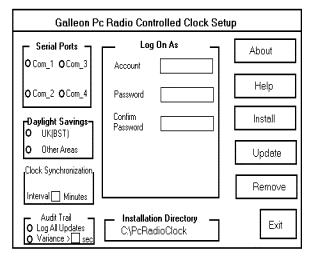
- Per prima cosa selezionare la porta COM che si desidera utilizzare per comunicare con l'orologio
- Avanti Selezionare Estate UK British Time o UTC.
- Utilizzare la casella di sincronizzazione dell'orologio di entrare in pochi minuti, la frequenza con cui si desidera aggiornare il server. Questo può essere a partire dalle ore 0.
- La finestra successiva chiede se si desidera registrare tutti gli aggiornamenti. Poiché si tratta di un servizio è possibile registrare tutti gli aggiornamenti e visualizzarli nel Visualizzatore eventi in Applicazioni. La varianza opzione permette all'utente di l'orologio del server di spuntare naturalmente o inserendo 0, non permetterà che l'orologio del server a fluttuare.
- È possibile inserire l'account e la password durante l'installazione o in Service Manager. Infine cliccare su installa e l'uscita
Avvio del Clock NT^ Top
Ora che avete installato con successo il software Orologio NT, è ora necessario avviare il servizio. Per fare questo seguire le istruzioni riportate di seguito: -
Aprire il Pannello di controllo e fare clic su servizi. La seguente schermata: -
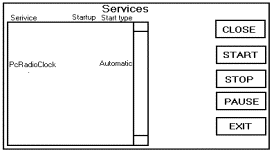
Scorrere verso il basso fino ad arrivare a PC Clock Radio, a questo punto, fare doppio clic sulla cartella che si aprirà un'altra finestra che visualizza il seguente:
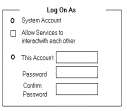
All'interno di questa finestra selezionare Automatico e se non lo hanno fatto entrare in un account valido e fare clic su OK. Dopo aver selezionato OK nella finestra precedente apparirà, è sufficiente selezionare avvio, viene visualizzato un messaggio con la risposta a Windows NT si tenta di avviare il servizio. Una volta completato l'avvio del servizio è possibile uscire servizi e pannello di controllo.
Ora avete completato l'installazione e l'orologio sincronizzare il server come è stato specificato.
Messaggi di errore nel registro eventi^ Top
I seguenti messaggi generati dal driver dell'orologio può essere visualizzato nel registro eventi applicazioni.
Attenzione: Il servizio era in grado di aprire la porta COM. Un altro processo stia utilizzando il suo interrupt.
Problema: La porta seriale specificata è stata trovata, ma la risorsa è in uso da un'altra applicazione.
Soluzione: specificare una porta alternativa seriale o rilasciare la risorsa.
La porta COM lettura non riuscita. I dati di seguito è riportato il numero di errore di Windows. Un errore di Windows durante la lettura della porta seriale.
Soluzione: Questo errore indica in genere un problema di configurazione di Windows.
Una stringa di tempo valido non è stato ricevuto dal Radiosveglia PC. La stringa ricevuta è stata ... Il servizio era in grado di comunicare correttamente con l'orologio atomico.
Soluzione: Controllare che l'orologio sia collegato alla porta seriale specificata. Controllare i collegamenti per l'orologio. Controllare l'orologio è acceso.
Il servizio è in grado di impostare il tempo di sistema. Controllare il suo account di accesso ha il permesso di impostare l'ora. Il tempo è stato letto come ... Il servizio non può impostare l'ora di sistema in genere perché l'account che il servizio è in esecuzione in non dispone dell'autorizzazione per impostare l'ora.
Soluzione: modificare le autorizzazioni per gli account utilizzando User Manager.
L'ora di sistema è stato modificato da più di varianza specificato. UTC cambiato da / per: L'ora di sistema è stato aggiornato da più di varianza specificato.
Soluzione: Forse perché il tempo di sistema è stato modificato manualmente.
La Radiosveglia PC non ha ricevuto un segnale orario dal 02: 30. L'orologio ha perso trasmissioni segnale orario.
Soluzione: Riposizionare l'antenna fino a quando il segnale orario viene recuperato. Possibili cause di disturbo per il segnale orario.
La batteria del Radiosveglia PC è basso e deve essere cambiato. Questo messaggio dovrebbe essere visualizzato solo quando si utilizza una unità orologio a pile.
Soluzione: Le batterie nell'unità di clock sono bassi e richiedono il cambio. Rimuovere l'unità orologio dal computer host prima di cambiare le batterie.
La radiosveglia PC ha aggiornato l'ora di sistema. UTC cambiato da / a: ...
Il tempo di sistema è stato aggiornato con successo.
Modifica delle opzioni del driver di clock dopo l'installazione^ Top
Le opzioni di clock del driver possono essere modificate dopo l'installazione eseguendo il programma PCRSetup.exe dal dischetto in dotazione. Le opzioni possono essere modificate e aggiornate facendo clic sul pulsante 'Aggiorna'.
Impostazione del tempo su altri computer^ Top
Lo stand alone driver di Windows NT non sincronizzare l'ora su computer attraverso una rete. Il driver aggiorna solo il tempo su un singolo computer. TimeSync NTP può essere utilizzato per impostare il tempo attraverso una rete.
Quanto è accurato il tempo può essere impostato sul computer host^ Top
È difficile quantificare la precisione del tempo su qualsiasi computer host Windows a causa del fatto che la maggior parte delle piattaforme Windows sono multitasking. Il nostro obiettivo è una precisione di millisecondi 20 (secondi 0.020) o superiore.
